电脑在使用2~3年之后,随着下载的软件与应用程序愈来愈多、档案资料日积月累下,难免造成运行速度迟缓,有时甚至慢到令人无法忍受。本文整理网络上推荐的9个方法,试试看,也许几个小的动作就可以让你的电脑速度重新变快。

1. 定期清除操作系统的缓存和暂存档案
浏览器、办公室软件或是系统程序运行久了,都会产生垃圾文件以及暂存档案。久久小编网站推荐一款免费清理系统缓存垃圾的软件——360安全卫士,只要几个按键就能将系统清理干净。
另外,Windows系统下有2个容量很大的档案:hiberfil.sys和pagefile.sys,可以用手动方式删除。
hiberfil.sys 是储存电脑休眠时记忆体的资料,当记忆体容量越大,休眠所占的档案也就越大。如果平时用不到休眠功能,可以将其关闭。方法是:【开始】> 然后输入【cmd】> 在【cmd】图示上按鼠标右键 > 按一下【以系统管理员身份执行】> 出现使用者帐户控制,按一下【是】> 输入 powercfg-h off > 按Enter 键。
pagefile.sys 是记忆体分页档,微软官网并不建议用户关闭,其理由是会对电脑效能产生影响。但是,如果用户真的需要释放硬盘(硬碟)空间时,其关闭的步骤是:【开始】> 【电脑】上按鼠标右键 >【内容】>【进阶系统设定】>【进阶】>【设定】> 取消勾选【自动管理所有磁碟的分页档大小】>【确定】。
2. 移除不必要的视觉效果或动画
尽管动画有时会让人工作更带劲,但是这些视觉效果的确会让你的电脑变慢。在Windows 7,右键点击【桌面】> 点击【个性化】(Personalize)> 选择【视窗颜色】(Window Color),然后取消【启动透明】(Enable Transparency)即可。
3. 使用并定期更新防毒软件
病毒和恶意软件也能让你的电脑变得很慢,所以使用防毒软件是很必要的。《商业内幕》推荐微软的防毒软件Security Essentials antivirus software,下载网址是:http://windows.microsoft.com/en-us/windows/security-essentials-download。 专家建议,每天做快速扫毒、每周做全面扫毒,可以保护你的电脑,并降低中毒、被黑的机率。
4. 加大记忆体
加大记忆体(RAM)容量是提升电脑速度的方法之一。
5. 加大硬碟容量
加大硬盘容量也能让电脑运作速度变快。一般个人电脑的硬盘种类可分传统式硬碟(HDD)以及固态硬盘(SSD)。HDD的优势是容量大、便宜、可靠度高、故障后资料救援机会与管道较多;而SSD的速度快、不怕震动,但容量小、价格高,且故障后资料救援机会几乎是零。可以将两种硬碟互相搭配,SSD可以让开机速度更快。
6. 维持干净的桌面
电脑桌面会消耗C盘的资源,所以要尽量保持干净,应用程序或是文件愈少愈好。桌面东西多了之后,难免拖慢电脑运作速度。一般C盘的资料有:安装的软件、应用程序和操作系统的暂存档以及浏览网页时所下载的档案。建议将所有新增的文件以及软件都存放在D盘或是E盘,就可以避免电脑的执行速度变慢。
7. 删除暂存档
通常办公室软件和应用程序都会暂存用户的工作结果,以防止意外发生而造成损失。这些临时文件是存放在\windows\Temp的目录下。专家建议用户定期删除【Temp】文件夹里的档案,减少电脑的容量负担。
步骤是:点击【开始】右键 > 选择【执行】> 在【开启】区块中输入“%Temp%”后点选【确定】> 左上方点选【常用】后点击【全选】> 在该区档案点击右键后选择【删除】。若出现档案正在开启中的讯息,请勾选【套用到所有目前的项目】后按【略过】。
8. 移除不必要的应用程序
电脑中很可能有一些软件在下载之后,却很少用到或是几乎没有使用过。这时可以到【控制台】>【程式集】>【解除安装程式】,然后将这些用不到的程序解除安装,释出一些电脑空间。
9. 开启电脑时,减少同时启动App的数量
如果电脑开机时,同时也要启动多个App,肯定会减缓电脑速度。专家建议程序等到需要用时,再开启就行。只要减少启动的程序,就能明显感受到开机速度的差异。
步骤是:按下【开始】 【R】就会跳出执行视窗 > 输入“msconfig”后按【确定】> 切换到【启动】分页 > 打勾的程式就是会启动的,取消勾选一些不常用与不必要的程序 >【确定】需要重新启动后才会生效。
10. 删除不明程序
有些程序会在电脑中偷偷运行,甚至拖慢电脑速度。找出这些程序的步骤是:同时按下【Ctrl】 【Alt】 【Delete】后 > 开启【Windows 工作管理员】>【处理程序】> 检查消耗CPU或是记忆体很厉害的不明程序,然后移除。
11. 定期磁盘重组
磁盘重组就是将分散在不同地方的档案集中起来,以节省硬盘运转效率、读取档案更迅速。通常磁盘重组需要很长的时间,且在重整过程中电脑的效能会比较低。小编建议可在睡前执行此功能,等到隔天起床后就可完成,可以每月执行一次磁盘重组。方法:【附属应用程式】>【系统工 具】>【磁盘重组工具】。
12. 关闭屏幕保护程序
如果是家用电脑,无担心被人偷窥的疑虑,那就关掉屏幕保护程序,因为那也会占掉电脑资源。
手游风云榜
更多 资讯阅读
更多 -

- 五一学生票打折吗 五一高铁能买学生票吗
- 生活常识 2021-04-13
-

- 五一学生票打折吗? 2021年五一可以买学生票吗
- 生活常识 2021-04-13
-

- 五一放假安排来了!学生票新规请注意~
- 生活常识 2021-04-13
-

- 2020五一火车票高铁票什么时候可以买?附火车票捡漏攻略
- 生活常识 2021-04-13
-

- 五一的高铁票啥时候售票 五一高铁票什么时候放票
- 生活常识 2021-04-13
-

- 2021年五一放假安排 2021年五一高速免费通行时间
- 生活常识 2021-04-08
-

- 今年五一节放假高速免费吗 五一高速免费几天2021
- 生活常识 2021-04-08
-

- 五一高速免费吗2021?免费几天?五一放假安排共5天
- 生活常识 2021-04-08
-

- 五一法定节假日是几天 2020年五一放几天假
- 生活常识 2021-04-08
-

- 今年五一为什么是五天 今年五一假期几天法定假日
- 生活常识 2021-04-08
-

- 2021年五一法定节假日是几天?具体哪几天三倍工资?附五一三薪时间表!
- 生活常识 2021-04-08
-
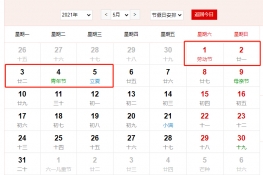
- 五一放假几天
- 生活常识 2021-04-08






























